Ако икада наиђете на БСоД са грешком „Скенирање система на повишеном ИРКЛ-у ухватило је неправилно искрцавање управљачког програма“, Што бисте требали знати, то је једна од најозбиљнијих грешака које видите у оперативном систему Виндовс 10.
Ова грешка се обично јавља након Виндовс Упдате-а или ако сте недавно надоградили ОС. Очигледно је то због управљачког програма који је оштећен јер се није могао успешно искрцати и уобичајене повезане датотеке су амвац.сис, инвпротецтдрв64 сис итд. Дакле, ако добијате „Скенирање система на повишеном ИРКЛ-у ухватило је неправилно искрцавање управљачког програма”, Ево како можете да је поправите.
Решење: кроз својства Ц погона
Корак 1: притисните Виндовс тастер + Е. заједно на тастатури. Ово ће отворити Филе Екплорер прозор.
Корак 2: Сада, у Филе Екплорер прозор, идите на леву страну, пронађите Овај ПЦ и кликните на њега левим тастером миша.

Корак 3: Даље, на десној страни прозора, померите се надоле да бисте пронашли Ц погон [Локални диск (Ц :)] и кликните десним тастером миша на њега. Изаберите Својства из менија десним кликом.
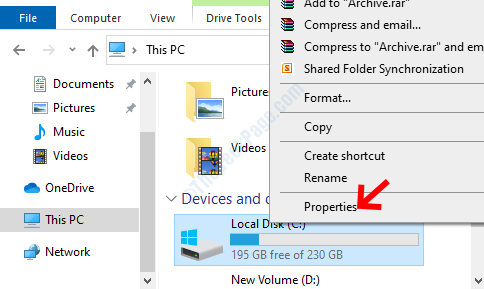
Корак 4: У Својства локалног диска (Ц :) у прозору изаберите Алати таб. Дођите до Провера грешке и кликните на Проверавати дугме.
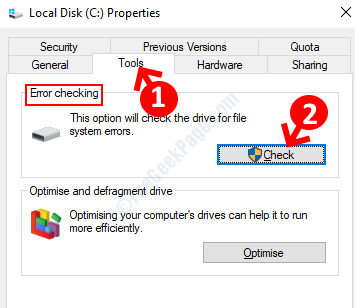
Корак 5: Даље, у Провера грешке (локални диск (Ц :)), кликните на Скенирај погон.

Сада, сачекајте да се скенирање заврши. Потребно је неколико минута, па стрпљиво сачекајте. Кад заврши, рећи ће вам да ли проналази грешке или не.
Ако постоје грешке, можете предузети одговарајуће мере. Међутим, ако ово не открије грешке, али ако и даље видите поруку, следите следећи метод.
2. метод: Покретањем СФЦ / Сцаннов
Корак 1: Иди на Почетак дугме на радној површини и откуцајте Командна линија у пољу за претрагу.

Корак 2: Кликните десним тастером миша на резултат и изаберите Покрени као администратор за отварање Командна линија у администраторском режиму.

Корак 3: У Командна линија прозор, откуцајте доњу команду и притисните Ентер:
сфц / сцаннов

Овај поступак траје неколико минута, па стрпљиво сачекајте да се доврши. Ако пронађу грешке, аутоматски ће их поправити.
Када завршите, поново покрените рачунар и више не бисте смели да добијате БСоД са грешком.

![Како да поправите грешку АутоИт [Цео водич]](/f/865cb5b26a7ce2a87e6abd08cf9accd6.png?width=300&height=460)
